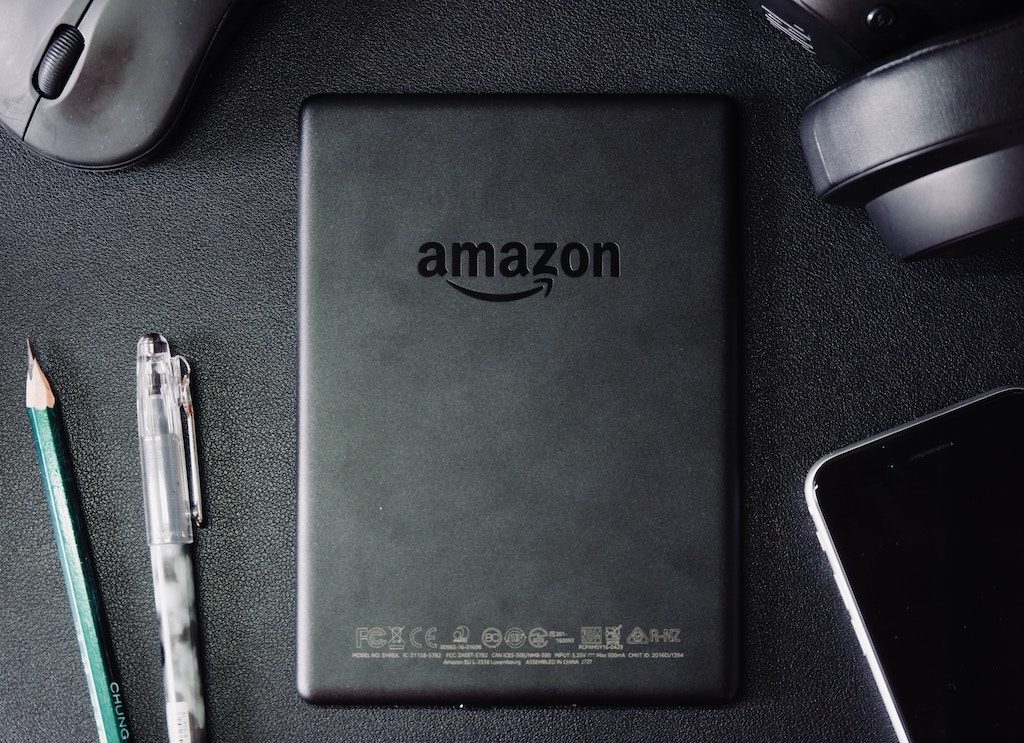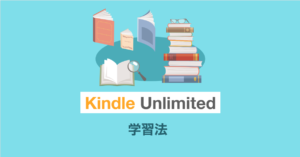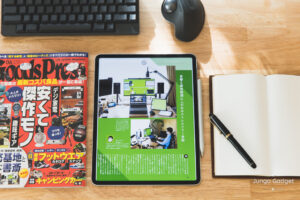どうやって本を読む?

ダウンロードした本は、どうやって読むの?



スマホやタブレットのアプリで読めます。
Amazonからは、専用の電子書籍リーダーも販売されていますよ。
Kindle Unlimited でダウンロードした本を読むには、2通りの方法があります。
- アプリで読む
スマホでも手軽に読める・タブレットアプリやパソコンアプリもある。 - Kindle電子書籍リーダーで読む
目に優しい・端末が軽くて持ち運びやすい。
アプリで読む
Kindleの無料アプリを使って、お手持ちの端末で読書ができます。
アプリは、iPhone・iPad・Android・Mac・Windowsに対応しています。
Kindle読書アプリ ダウンロードページ
(ダウンロードは無料)
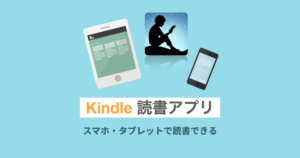
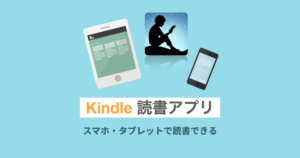
Kindle電子書籍リーダーで読む
Amazonが販売するKindle電子書籍リーダーは、軽い・持ちやすい・目に優しい、本を読むことに特化したデバイスです。



筆者は、Kindle Paperwhite を愛用しています。
紙に印刷したようなディスプレイが気に入っています。
文庫本サイズなので、軽くて持ち出しやすいのも特長です。
Kindle Unlimitedが3ヶ月無料で使える「3ヶ月分のKindle Unlimitedつき」のモデルを選ぶと良いでしょう。
電子書籍リーダー Kindle Paperwhite
(Kindle Unlimited 3ヶ月無料)
線やメモは書ける?



本にアンダーラインを引きたいんだけど、電子書籍でもできるの?
思い浮かんだメモも書いておきたいな。



Amazonの電子書籍は、画面上に線を引けます。メモも残せますよ。
Amazonの電子書籍には、「ハイライト」と「メモ」の機能があります。
- ハイライト マーカーで線を引く機能
- メモ ハイライトした所にテキストでコメントを残しておく機能
「ハイライト」と「メモ」の使い方
ハイライトを引きたい部分を長押しすると、テキストを選択できるようになります(選択範囲は微調整できます)。
マーカーの色を選ぶと、その部分がハイライトとして保存されます。
ハイライトを引いた部分をタップすると、メニューが表示されます。
このメニューの中から、鉛筆のマークをタップすると、メモ入力画面が表示されるので、テキストを入力します。
入力後、保存ボタンをタップします。
(このメニューで、マーカーの色を後から変えることもできます)
このハイライトとメモは、オンラインで保存されるので、パソコンやタブレットのブラウザーで、後からまとめて読めます。



本を端末から削除しても、ハイライトとメモはそのまま残りますよ。
2つ以上の端末で使える?



外ではスマホで読むけど、家に帰ったら、画面の大きなタブレットで読みたいな。
でも、端末を変えるたびに、続きのページを探すのは、ちょっと面倒…。



読み進めたページは、複数の端末で同期されるので、ご安心を。
最後に読んだページはオンラインで同期されるので、端末を変えても、そのまま続きから読めます。しおりのような機能ですね。
Kindleは、電子書籍に関するあらゆるデータをオンライン上に保存するサービスです。
複数の端末で快適に使えますよ。



…ということは、スマホを機種変しても安心ね!



そういうことです。
ダウンロードした本は、新しいスマホでもそのまま読めますよ。
Kindleで快適に読書を楽しもう



Kindleの電子書籍って、読書に便利な機能がいっぱいあるのね!



アップデートで新しい機能が追加されることもあります。
紙の本にはない、デジタルならではのメリットですよね。



電子書籍はデジタルだから、持ち運びや収納に困らないのよね。
本をいっぱい読むから、助かるわ。



多読に重宝しますよね。
読書好きで、本をたくさん読まれるのなら、「Kindle Unlimited」を使ってみませんか?
読み放題サービス「Kindle Unlimited(キンドル・アンリミテッド)」とは?



そもそも、「Kindle Unlimited」って、何?



「Kindle Unlimited(キンドル・アンリミテッド)」は、Amazonの読み放題サービスです。
豊富なラインアップと手頃な価格設定が人気です。
利用中、対象の書籍を無制限で読むことができ、追加料金は発生しません。
小説、ビジネス書に加え、コミックや雑誌も幅広く取り揃えています。



定額で読み放題って良いわね!



たくさんの本を読みたい方や、幅広く情報を集めたい方に、ぴったりのサービスです。
新規に限り30日間無料でお試しできます。試しに使ってみてください。
Kindle Unlimited 読み放題
(30日間の無料体験あり)
Kindle Unlimitedは、あなたを読書家にしてくれる読み放題サービス。
詳しい使い方を別記事で紹介しているので、ぜひご覧ください。